Människor använder ledtrådar som röstton och ansiktsuttryck för att känna hur någon annan känner och vad de egentligen menar när de pratar med oss. Med skriftlig kommunikation är det svårare eftersom vi inte kan se eller höra talaren. & Nbsp;
Som svar har emojis blivit ett populärt sätt att uttrycka känslor i vissa avslappnade skriftliga/digitala kommunikationsmetoder, som i textmeddelanden och på sociala mediekanaler. Även om du aldrig bör använda emojis i en akademisk uppsats eller en professionell arbetsprodukt kan du inkludera dem i Google Docs eller Microsoft Word och Outlook.


Allmänna tips för att använda Emoji på en dator
- Om du har tillgång till internet kan du kopiera/klistra in emojis från en webbplats. Besök getemoji.com, sök efter och kopiera den emoji du vill använda och klistra in den i ditt dokument. Klar.


- Windows 10-användare kan använda den inbyggda emoji-plockaren. Tryck på Windows-tangenten + . (periodnyckel) eller Windows-tangent + ; (semikolon) för att starta plockaren. & nbsp;
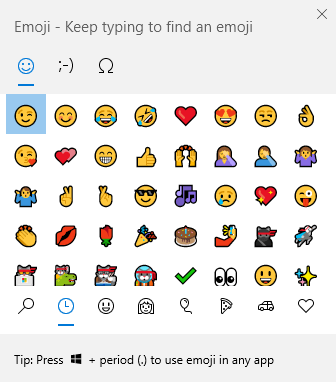
- Mac-användare kan trycka på Control + Command + Space för att starta emoji-plockaren.



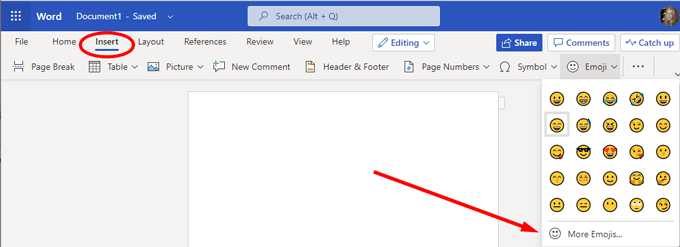
Infoga Emoji i en skrivbordsversion av Word Obs! Dessa symbolteckensnitt är precis som alla andra teckensnitt, så tecken visas i svart som standard. Om du har hjärtat inställt på emojis i fullfärg måste du använda datorns inbyggda emoji-plockare enligt beskrivningen ovan eller ladda ner ett emoji-paket. Emoji Keyboard är ett tilläggspaket av Patrick Bürgin som ger dig tillgång till ytterligare emoji i skrivbordsversionerna av Microsoft Word, PowerPoint och Outlook.

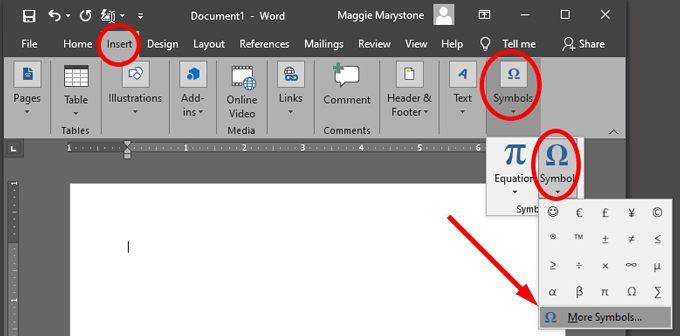





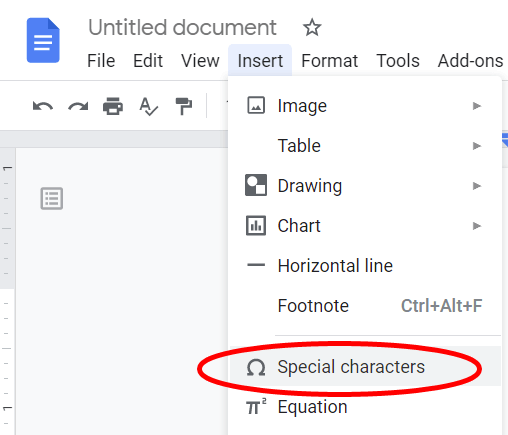
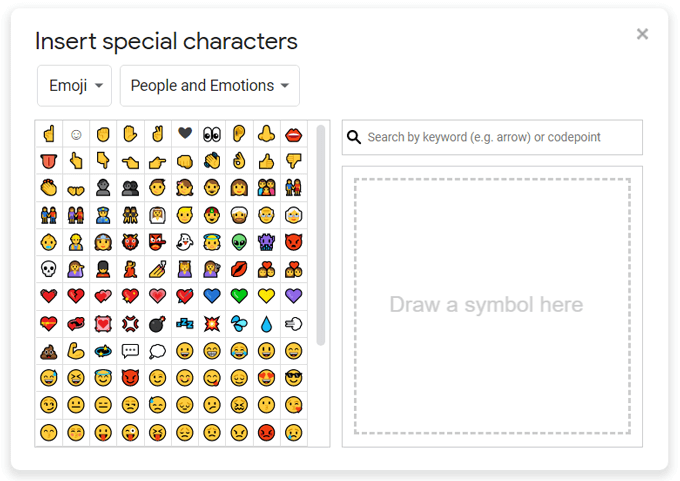
- Sök efter den emoji du vill ha med nyckelord, eller så kan du rita det du letar efter för och Google kommer att ge de närmaste emoji-resultaten.

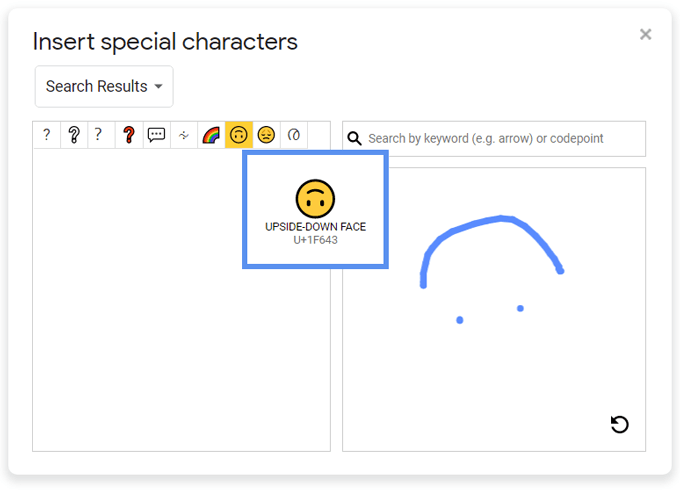
Så här installerar du Emoji-paket i Google Dokument
Google Docs har också tillägg som kan utöka emojis som du kan komma åt via ett sidofält i appen. & Nbsp;
- Installera Lägg till emojis i dokument från Google Workspace Marketplace. Det ger dig tillgång till emojis i Google Docs, Google Slides, Google Sheets och Google Forms.
- Efter installationen, uppdatera ditt Google-dokument och välj Tillägg & gt; Lägg till emojis i dokument & gt; Lägg till Emojis-tangentbord .



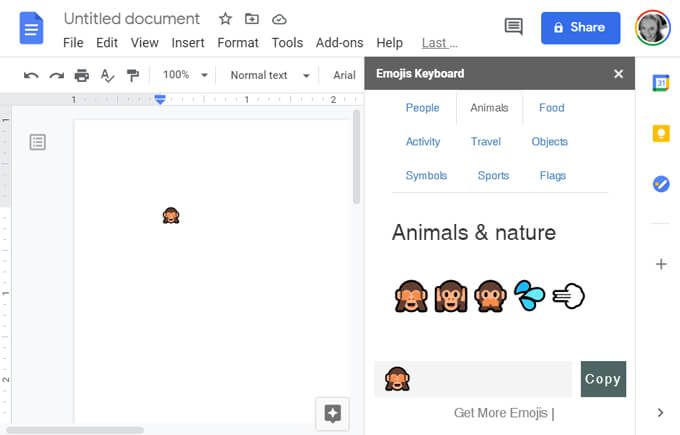
Så här sätter du in Emoji i Microsoft Outlook
Som diskuterat kommer flera av metoderna ovan att fungera för att infoga emojis i Outlook. Det finns ett par extra sätt att infoga emojis som är specifika för Microsoft Outlook. & Nbsp;
I Outlooks webbläsarversion
- Välj Nytt meddelande . & Nbsp;
- Välj emoji-ikonen till höger om knapparna Skicka och kasta för att infoga emojis och GIF.
- Sök efter en emoji i sidopanelen Uttryck .

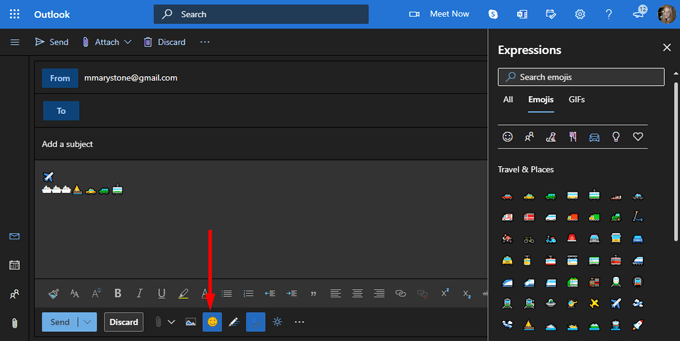
How to i Outlook
Emojis-appen från Update Star GmbH finns i Microsoft AppSource och fungerar med både desktop- och webbversionerna av Outlook.
- Appen lägger till en emoji-aktivitetsfönster i Outlook som innehåller EmojiOne-emoji-uppsättningen. & nbsp;
- Välj önskad hudton och sök efter nyckelord. & nbsp;
- Starta emoji-aktivitetsfönstret genom att välja ikonen Emojis .


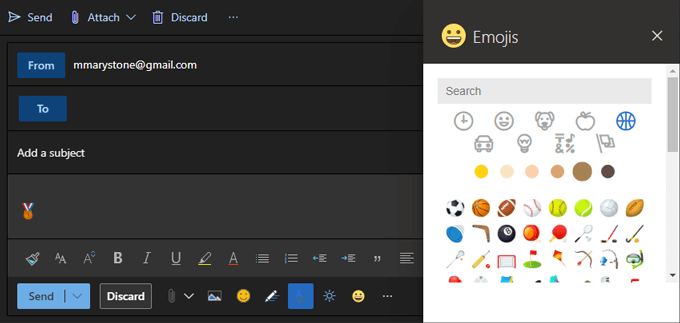
Obs: Detta tillägg ”Fungerar bara med Exchange-, Office 365- eller Outlook.com-konton, inte IMAP- eller POP-konton.”
Om du har ett IMAP- eller POP-konto kan du börja skriva ett e-postmeddelande med ett Exchange-baserat konto , och det ger dig tillgång till emoji-tillägget. Innan du skickar din e-post, byt till ditt IMAP- eller POP-konto i rullgardinsmenyn Från .
Bli bättre förstådd med Emojis
Emojis är fortfarande en av de bästa sätt att uttrycka hur du mår i avslappnad skrift. Vilka andra sätt förmedlar du känslor i ditt skrivande? Låt oss veta i kommentarerna nedan.
